Настройте и используйте API Tulip для взаимодействия с Tulip из других систем.
This article assumes previous experience with APIs.
Tulip взаимодействует со многими API других систем через коннекторы. Используя коннекторы, приложение Tulip может инициировать HTTP- или SQL-запрос.
В других случаях вы можете захотеть позволить внешней системе запрашивать данные, которые существуют только в Tulip. Взаимодействовать с Tulip из внешних систем можно с помощью Tulip API. В этой статье мы рассмотрим настройку и тестирование Tulip API.
Tulip API полезен для интеграции внешних систем с Tulip через Tulip Tables. Это включает в себя обновление записей в таблице новой информацией, создание таблицы или получение количества записей в таблице.
Примеры
В следующих примерах показан процесс выполнения запросов к Tulip API. В этих примерах используется Postman для выполнения запросов к Tulip.
Получение имен и информации о таблицах
Этот GET-запрос позволяет внешней системе получить идентификаторы и информацию о столбцах всех таблиц в экземпляре Tulip. Это может быть полезно в качестве метода поиска интересующей вас таблицы для настройки POST-запроса.
В Postman установите авторизацию на Basic Auth и введите ключ и секрет API.
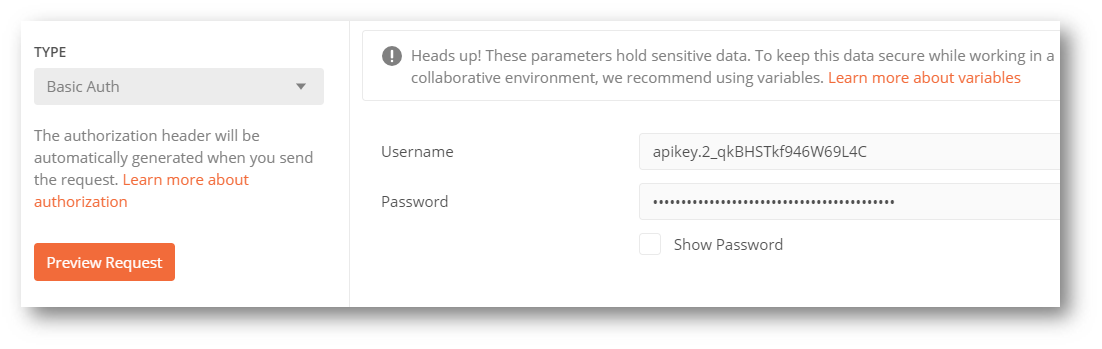
Теперь запрос должен отправиться в нужное место. В Tulip найдите запрос, который вы хотите сделать, в документации по API. В данном случае это запрос на получение всей информации о таблице.
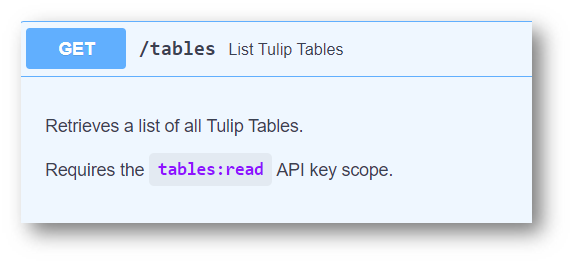
Чтобы получить URL-адрес запроса, запустите кнопку Execute и проверьте наличие Request Information.
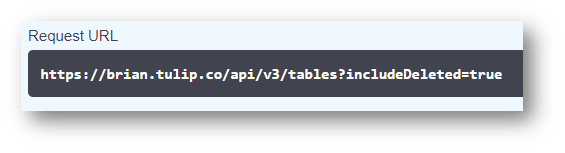
Этот URL-адрес запроса можно использовать в качестве URL-адреса сервера для обработки GET-запроса от Postman.
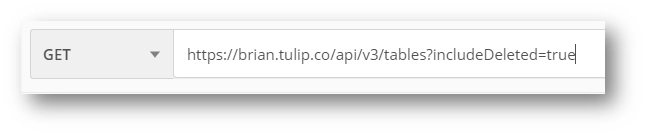
Нажмите кнопку Отправить, и запрос вернет всю информацию из таблиц.
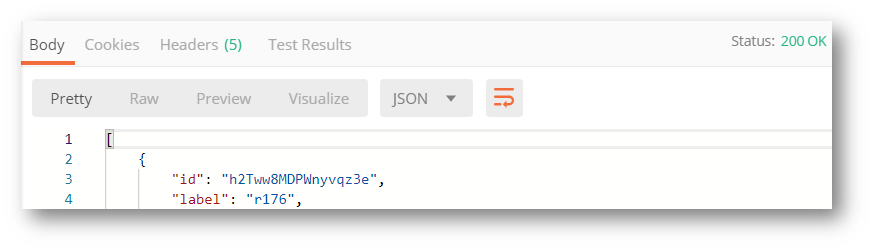
Создание записи в таблице
Используя POST и идентификатор таблицы, указанный выше, можно создать запись таблицы из внешней системы. Авторизация и заголовок останутся прежними, но URL-адрес запроса будет немного другим.
Сначала определите таблицу, в которой вы хотите создать запись. URL-адрес запроса всегда будет иметь следующую структуру:
If you are using a global API key, you need to specify the workspace. If your API key is workspaced scoped, it is optional.
https://(yourinstancenamehere).tulip.co/api/v3/w/(workspace)/tables/(TableID)/records

После ввода запроса ему также потребуется тело, чтобы правильно обработать POST. Схема столбцов приведена выше в разделе "Тестирование" и может быть найдена в документации по API. Единственный столбец, который полностью необходим для успешного выполнения запроса, - это столбец ID. Все остальные столбцы, которые не добавлены, будут сохранены как null в записи таблицы при создании. Добавьте это содержимое в тело запроса.
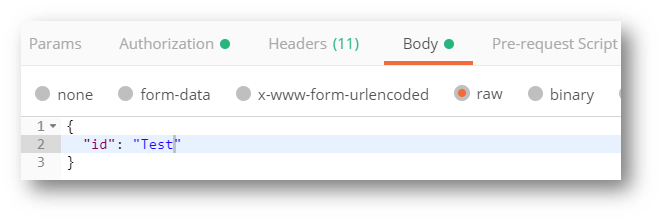
При отправке Postman проверяет, что запись была создана.
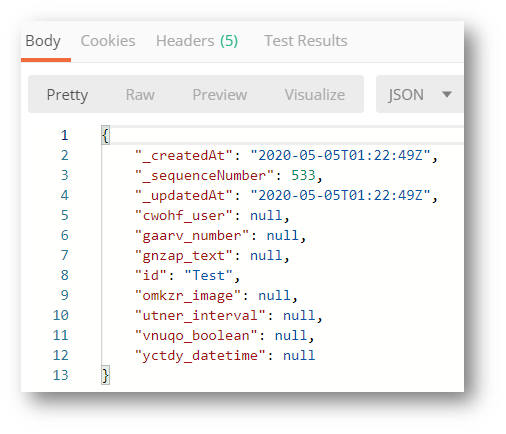
Вы нашли то, что искали?
Вы также можете зайти на community.tulip.co, чтобы задать свой вопрос или узнать, сталкивались ли другие с подобным вопросом!
